Mac Användarhandbok
- Välkommen
- Nyheter i macOS Tahoe
-
- Ändra systeminställningar
- Välja skrivbordsbild
- Lägga till och anpassa widgetar
- Använda en skärmsläckare
- Lägga till en användare eller grupp
- Lägga till mejl eller andra konton
- Automatisera åtgärder med Genvägar
- Skapa en Memoji
- Ändra din inloggningsbild
- Ändra systemspråket
- Öka storleken på skärminnehållet
-
- Introduktion till Apple Intelligence
- Översätt meddelanden och samtal
- Skapa originalbilder med Image Playground
- Skapa egna emojier med Genmoji
- Använda Apple Intelligence med Siri
- Hitta rätt ord med Skrivverktyg
- Sammanfatta notiser och minska störningar
- Använd ChatGPT med Apple Intelligence
- Apple Intelligence och integritet
- Blockera åtkomst till Apple Intelligence-funktioner
-
- Ställa in ett fokus för att fokusera
- Blockera popupfönster i Safari
- Använda diktering
- Utföra snabbåtgärder med aktiva hörn
- Skicka e-post
- Skicka textmeddelanden
- Ringa ett FaceTime-samtal
- Redigera bilder och videor
- Använda Livetext till att interagera med text i en bild
- Skapa en snabbanteckning
- Hämta färdbeskrivningar
-
- Introduktion till Kontinuitet
- Använda AirDrop till att skicka objekt till enheter i närheten
- Lämna över uppgifter mellan enheter
- Styr iPhone från datorn
- Kopiera och klistra in mellan enheter
- Strömma video och ljud med AirPlay
- Ringa och ta emot samtal och textmeddelanden på datorn
- Använda internetanslutningen på iPhone med datorn
- Dela Wi‑Fi-lösenordet med en annan enhet
- Använda iPhone som en webbkamera
- Infoga skisser, bilder och skanningar från iPhone eller iPad
- Lås upp datorn med Apple Watch
- Använda iPad som en andra bildskärm
- Använda ett tangentbord och en mus till att styra Mac och iPad
- Synkronisera musik, böcker med mera mellan enheter
-
- Ställa in Familjedelning
- Få rekommendationer för Familjedelning
- Lägga till familjemedlemmar i en familjedelningsgrupp.
- Ta bort familjemedlemmar från en familjedelningsgrupp.
- Hantera delnings- och föräldrainställningar
- Dela ett bildbibliotek
- Samarbeta på projekt
- Hitta innehåll som delas med dig
- Hitta släkt och vänner
- Resurser för din Mac
- Resurser för dina Apple-enheter
- Copyright och varumärken

Skriva tecken med accenter på datorn
Du kan skriva bokstäver med accenter genom att hålla ned en tangent eller trycka på flera tangenter efter varandra i följd på datorn.
Hålla ned en bokstavstangent
När du håller ned en bokstavstangent öppnas accentmenyn med accenttecken som du kan ange med den bokstaven.
När du använder en app på datorn håller du ned en bokstavstangent på tangentbordet (t.ex. a) så visas accentmenyn.
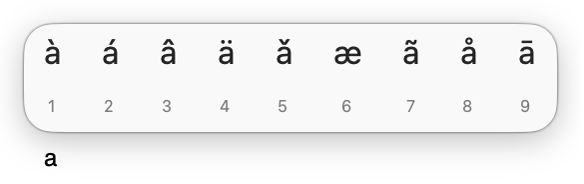
Menyn visas inte om du håller ned en tangent som inte förekommer med någon accent.
Klicka på ett tecken i menyn, exempelvis á.
Du kan också trycka på tangenten för den siffra som visas nedanför tecknet eller bläddra till tecknet med piltangenterna. Välj sedan tecknet genom att trycka på mellanslagstangenten.
Obs! Accenttecken finns inte i alla appar.
Använda tangentkombinationer
Om du ofta skriver tecken med accenter kan det gå fortare att använda tangentkombinationer, eller så kallade döda tangenter. Tryck på en eller fler tangenter för att skriva accenttecknet och tryck sedan på den bokstav där du vill lägga till accenten.
Om du till exempel vill skriva bokstaven ã med ABC-tangentbordslayouten trycker du på alternativ-N för att skriva en tilde ˜ och sedan på tangenten a.
Du kan se vilka tangenter du behöver trycka på genom att öppna Tangentbordsvisare och sedan trycka på en eller fler specialtangenter (som alternativ och skift). En orange ram visas runt de döda tangenter som du kan använda till att skriva accenttecken.
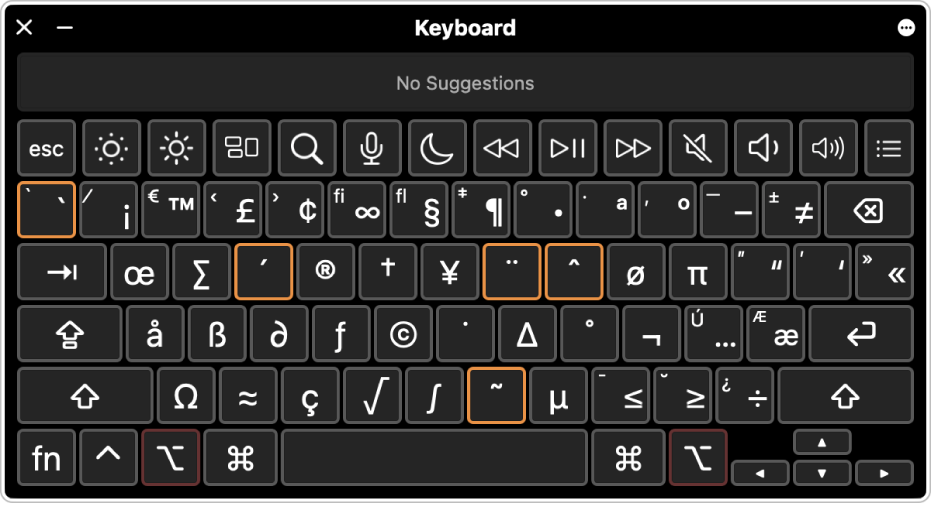
Tips: Om du lägger till inmatningskällan ABC – utökad kan du smidigt skriva på flera språk som använder latinska tecken (som svenska och italienska). Du kan också använda den här layouten till att skriva bokstäver med accenter eller diakriter, eller till att lägga till tonmarkeringar när du skriver med pinyin på mandarin.
Du kan även använda Teckenvisare till att skriva tecken med accenter.